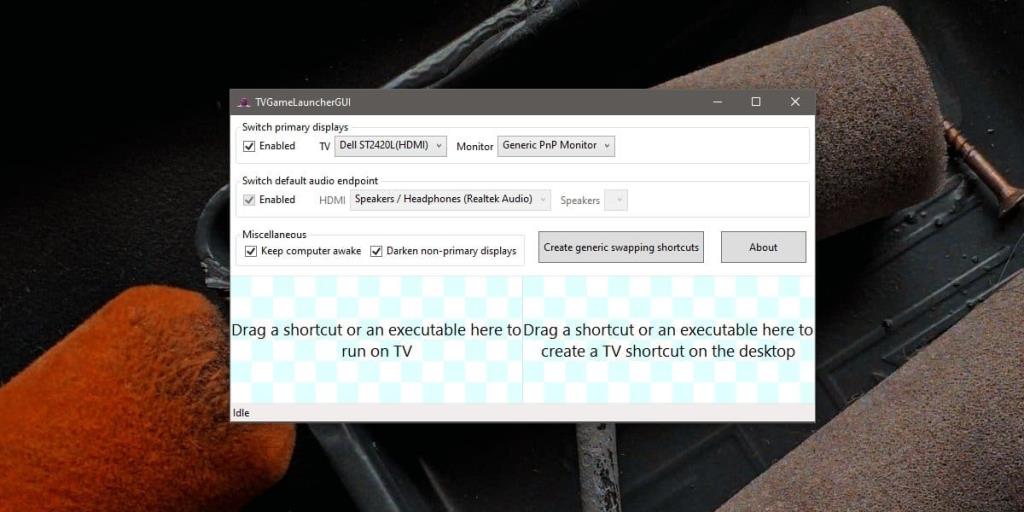Windows 10'da uygulamaların hangi monitörde başlatıldığını hatırlamaları gerekiyor. Onları açtığınızda, daha önce açıldıkları monitörde açılmaları gerekir. Prensibi bu, ancak her zaman yapışmaz, özellikle oyunlarda. Oyunlarda durum biraz daha karmaşıktır çünkü oyunlar tam ekranda çalışır ve tam ekran bir uygulamayı monitörler arasında taşımak neredeyse imkansızdır. Biraz dağınık ve bunu aşmanın biraz daha az dağınık bir yolu var. Windows 10'da belirli bir monitörde bir uygulamayı şu şekilde çalıştırabilirsiniz
Bir uygulamayı belirli bir monitörde çalıştırın
TvGameLauncher adlı bir uygulama kullanacağız . Bu uygulama oyunlar içindir, ancak diğer tüm masaüstü uygulamalarıyla çalışır. Başlatmanız ve ardından oyunu veya başka bir uygulamayı onun üzerinden çalıştırmanız gerekir. Uygulamayı seçtiğiniz monitörde çalıştıracaktır.
Devam edin ve TvGameLauncher'ı indirin , çıkarın ve 'TVGameLauncherGUI.exe' adlı dosyayı çalıştırın. Kontrol etmeniz gereken ilk ayar, TV ve Monitör açılır menüleridir. Tüm ekranlarınızın algılandığından emin olun. Hangi monitörü 'TV' ve hangisini 'Monitör' olarak kullanmak istediğinizi seçin. Ardından, 'Etkin' seçeneğinin işaretini kaldırın. Bu isteğe bağlıdır ancak önerilir. Etkin bırakırsanız, istediğiniz bir şey olmayan birincil monitörlerinizi değiştirir.
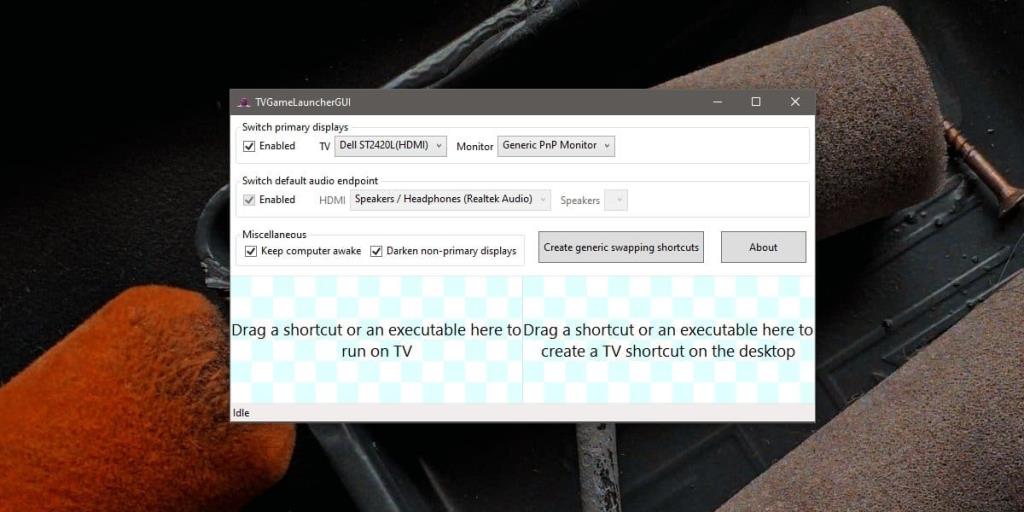
Tüm bunlarla işiniz bittiğinde, uygulama veya oyun için EXE'yi uygulamaya sürükleyip bırakın. Soldaki bölüme yani TV'de Çalıştır bölümüne bırakırsanız, uygulamayı TV olarak ayarlanan monitörde çalıştıracaktır. 'Masaüstündeki TV kısayolu' bölümüne bırakırsanız, çalıştırıldığında uygulamayı veya oyunu TV monitöründe çalıştıracak bir masaüstü kısayolu oluşturacaktır.

Bir uygulamayı belirli bir monitörde çalıştırmak istediğiniz her seferde TvGameLauncher'ı çalıştırmanız gerekir, ancak bunun için bir kısayol oluşturmak, süreci kolaylaştırmak ve bu adımı atlamak için iyi bir yoldur. Belirli bir uygulama için hangi kısayolun olduğunu unutmayın ve masaüstünüzde işleri düzenli tutmak için kısayollarınızı bir klasöre taşıyın. Ayrıca Başlat Menüsüne kısayollar sabitleyebilir ve düzenli tutmak için bunları gruplayabilirsiniz .
Uygulama gerçekten iyi çalışıyor; bir kez doğru monitörde bir uygulamayı çalıştırmayı başaramadı. Yan etki yoktu; ekran çözünürlüğünde değişiklik yok, simgeler olduğu gibi kaldı ve hiçbir uygulama çökmedi. Geçiş, istediğiniz kadar yumuşaktı.